Как заставить Windows показывать скрытые файлы и папки
Сначала определимся для чего нужно показывать скрытые файлы и папки. Вот один пример: Надумал я как то переустановить винду, и решил сохранить кое какие настройки, в том числе и настройки браузера. А файл с настройками находится в директории \Local Settings\ которая является скрытой. Таких примеров можно приводить много, лучше перейдем к делу.

Вариант 1: Перейти в Панель управления.
Пуск - Настройка - Панель управления - Свойства папки
Вариант 2: открыть любой локальный диск или любую папку, вверху увидите Сервис, в открывшемся меню нажмите Свойства папки.
Мы зашли в свойства папки, переходим на вкладку Вид, прокручиваем немного вниз и убираем галочку с пункта
Скрывать защищенные системные файлы (при предупреждении жмем да) и ставим точку Показывать скрытые файлы и папки
Жмем применить и все, тут же вы увидите скрытые файлы и папки…
http://winblogs.ru/moment/skryt.htmlhttp://winblogs.ru/wp-content/uploads/pokazat_skrytye_papki.pnghttp://winblogs.ru/wp-content/uploads/pokazat_skrytye_papki-150x150.pngWindowswindows,файлыСначала определимся для чего нужно показывать скрытые файлы и папки. Вот один пример: Надумал я как то переустановить винду, и решил сохранить кое какие настройки, в том числе и настройки браузера. А файл с настройками находится в директории \Local Settings\ которая является скрытой. Таких примеров можно приводить много, лучше... Userwinblogs.ru - Компьютер для чайников
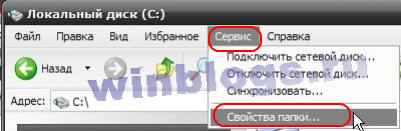
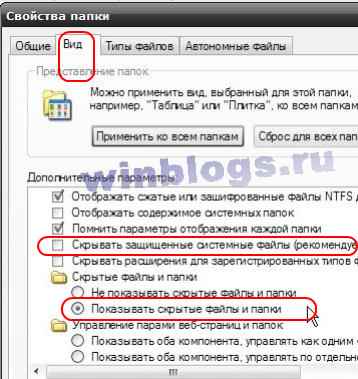

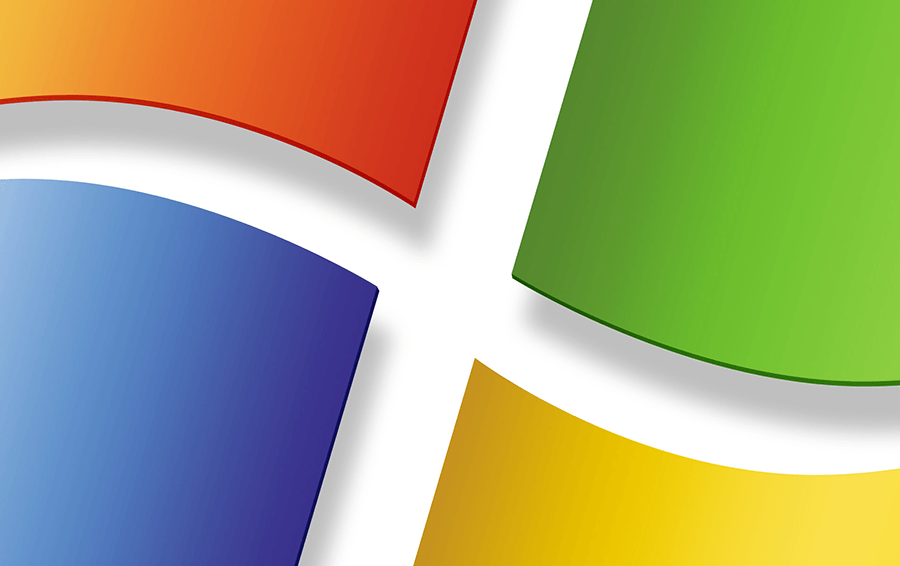
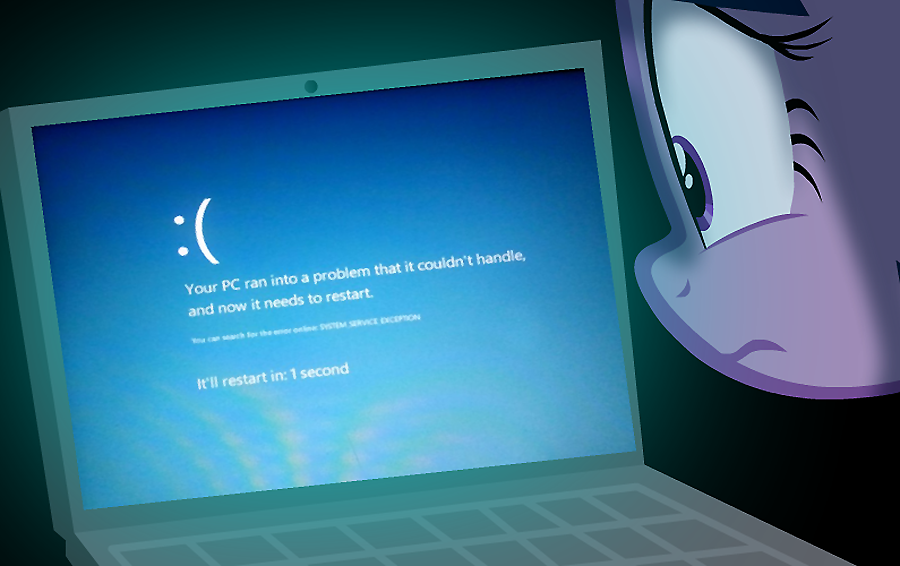

Комментарии